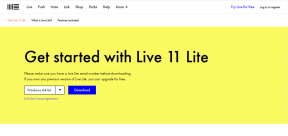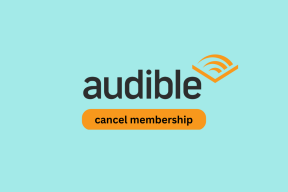Fix Wireless Xbox One controller richiede un PIN per Windows 10
Varie / / November 28, 2021
Se il tuo controller wireless Xbox One richiede un PIN per Windows 10 per connettersi, sei nei guai. Non preoccuparti, puoi facilmente risolvere questo problema seguendo i metodi elencati di seguito.
Xbox, sviluppata dalla stessa Microsoft, è relativamente facile da accoppiare e utilizzare su un laptop o desktop Microsoft Windows. Funziona perfettamente nella maggior parte dei casi e non richiede molte conoscenze tecniche per configurarlo al primo utilizzo. Se preferisci un controller wireless o cablato su tastiera e mouse per giochi specifici, collegare il controller Xbox al tuo PC da gioco o laptop è un'ottima scelta piuttosto che dover acquistare un altro controller realizzato per PC, soprattutto se possiedi già una Xbox.

A volte, collegare il controller Xbox e farlo funzionare non è così semplice come potrebbe sembrare. L'installazione potrebbe richiedere un PIN per completare la configurazione e potresti non trovare alcuna informazione rilevante sul PIN da nessuna parte. Cosa fai allora?
Contenuti
- Fix Wireless Xbox One controller richiede un PIN per Windows 10
- # Passo 1
- # Passo 2
- 1. Per la connessione wireless (Bluetooth):
- 2. Per connessione cablata:
- 3. Per la connessione wireless (adattatore Xbox one):
Fix Wireless Xbox One controller richiede un PIN per Windows 10
Ecco un approccio passo passo per configurare correttamente il controller Xbox One con PC Windows 10.
# Passo 1
Prima di tutto, devi scollegare il controller Xbox e disinstallare completamente i suoi driver. Fare così,
1. Apri Gestione dispositivi usando Tasto Windows + X e clicca su Gestione dispositivor dal menù.
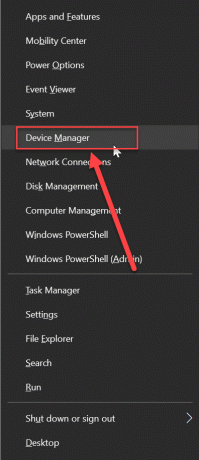
2. Fare clic con il pulsante destro del mouse sul Controller Xbox elencato lì nel elenco dei dispositivi connessi, e clicca su Disinstalla dispositivo.
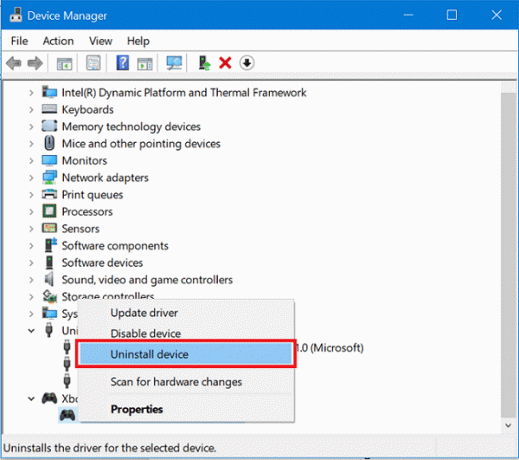
3. Non collegare ancora il dispositivo e riavviare il PC Windows 10.
# Passo 2
Ora facciamo aggiorna il firmware sul controller Xbox One.
1. Tieni premuto il pulsante Xbox sul tuo controller Xbox One per spegnilo completamente. Tienilo spento per qualche minuto. Puoi anche rimuovere la batteria dal controller e lasciarlo per qualche minuto.
2. Ora Accendere il controller Xbox one utilizzando il Pulsante Xbox.

3. Collega il cavo Micro USB tra la porta micro USB del controller Xbox one e la porta USB Xbox per aggiornare i driver.
4. Per controllare manualmente gli aggiornamenti, apri Impostazioni sul Xbox one. Vai a Kinect e dispositivi, e poi a Dispositivi e accessori. Seleziona il controller e aggiorna i driver.

Prova di nuovo a connettere il controller e vedi se riesci fix Wireless Xbox One Controller richiede un problema con il PIN per Windows 10.
1. Per la connessione wireless (Bluetooth):
Assicurati che il PC Windows 10 e il controller Xbox One dispongano dell'ultimo firmware aggiornato. Una volta verificato ciò,
1. premi il Pulsante Xbox sul Controller per Xbox One a Collegare al PC.
2. Sul computer Windows, fare clic su icona di notifica in basso a destra dello schermo per aprire l'area notifiche. Quindi Fare clic con il pulsante destro del mouse sul Icona Bluetoothn e apri il Impostazioni Bluetooth.
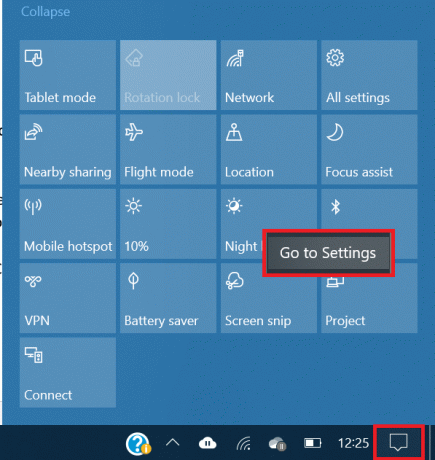
4. Abilitare Bluetooth e clicca su Aggiungi dispositivo.
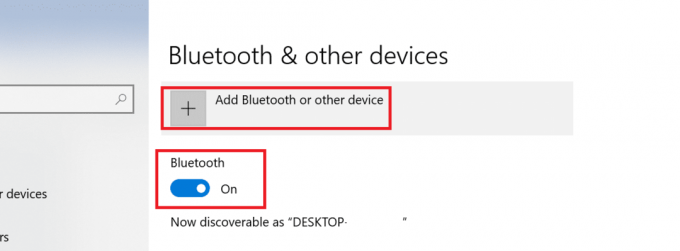
5. Seleziona il Tutto il resto e attendi che venga rilevato il controller Wireless Xbox one. Tieni premuto il pulsante Connetti vicino al Micro porta USB del controller mentre Windows 10 cerca il controller.
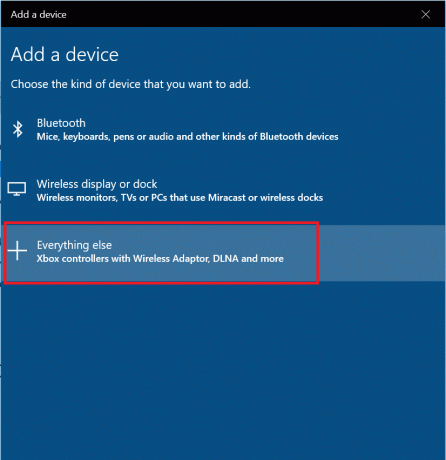
6. Termina il processo come richiesto e il Il controller Xbox One sarà pronto!
Leggi anche:Risolvere il problema del driver del controller audio multimediale
2. Per connessione cablata:
1. Collega il controller Xbox one al computer utilizzando un cavo micro USB.
2. I driver o l'aggiornamento del firmware per il controller Xbox one verranno installati automaticamente. Se non sono installati per impostazione predefinita, vai su centro di aggiornamento dell'applicazione Impostazioni di Windows 10 e scaricare e installare gli aggiornamenti in sospeso.Riavviare dopo l'installazione e collegare nuovamente il controller.
3. premi il Pulsante Xbox sul controller per avviarlo. Il controller sarà pronto per l'uso e ora puoi giocare utilizzando il controller. Se la spia sul controller lampeggia o si spegne, il controller potrebbe essere in esaurimento e sarà necessario caricarlo prima di poterlo utilizzare.
3. Per la connessione wireless (adattatore Xbox one):
1. Connetti il Adattatore Xbox one al PC. Se è già installato o integrato all'interno della macchina, accendilo.
2. Apri il Impostazioni Bluetooth sulla macchina Windows 10. Fare così, tasto destro del mouse sul Icona Bluetooth nel ombra di notifica e clicca su Vai alle impostazioni.
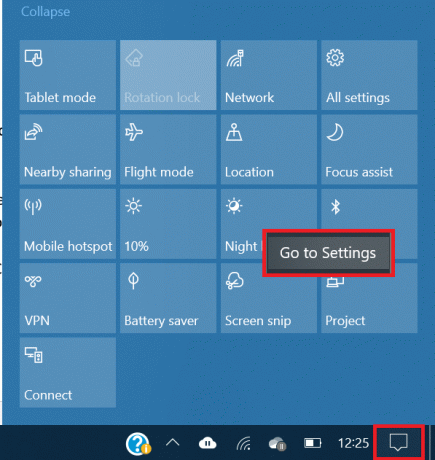
3. Eattivare il Bluetooth. Tieni premuto il pulsante di connessione sul tuo Controller per Xbox One. Il dispositivo dovrebbe essere rilevato e installato automaticamente dal tuo sistema Windows 10. In caso contrario, fare clic su Aggiungi dispositivo e vai al passaggio successivo.
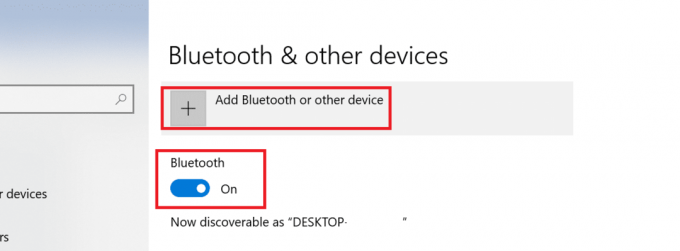
4. Scegliere tutto il resto dalla lista. Ora il sistema Windows 10 cercherà i dispositivi disponibili a cui connettersi. Scegli il controller Xbox one una volta che lo vedi rilevato. Ancora una volta, se il controller Xbox One ha la spia lampeggiante o spenta, caricalo completamente, accendilo e ripeti questo processo. Non sarebbe necessario alcun PIN per connettere il controller Xbox one al laptop o desktop Windows 10.
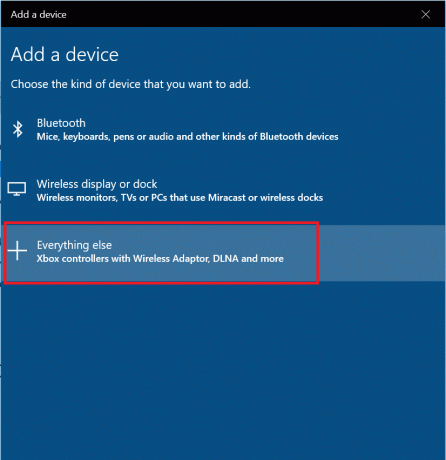
Leggi anche:I 10 migliori giochi multiplayer offline per Android del 2020
Questo conclude la nostra guida per l'installazione e l'utilizzo del controller Xbox One su un PC Windows 10 senza alcun requisito di PIN. Se viene richiesto di inserire il PIN, ricominciare e utilizzare altri metodi. Una soluzione semplice come l'aggiornamento del firmware sul controller Xbox One o l'aggiornamento del sistema operativo Windows 10 può funzionare, quindi assicurati di provare anche quelli.
Se hai ancora problemi con l'associazione del controller Xbox One con il tuo laptop o desktop Windows 10, puoi provare cambiare lo scambio del controller o del PC per vedere se il controller funziona su un altro PC o un altro controller funziona sul stesso pc. Una volta scoperto il colpevole, sarà più facile risolvere il problema.
Microsoft si è impegnata nella giusta direzione per rendere i giochi disponibili su Xbox One aperti anche su PC Windows. I PC hanno un ulteriore vantaggio di hardware facilmente aggiornabile e generalmente una potenza di calcolo superiore rispetto alle console di gioco come Xbox One. Anche se è meno portatile delle console di gioco, il PC è preferito da molti giocatori occasionalmente e avere il privilegio di utilizzare i controller Xbox One sui propri PC da gioco è una funzionalità gradita per sicuro.